denna artikel är också tillgänglig som en TechRepublic nedladdning. Ett TechRepublic-galleri som förklarar hur man skapar en dual boot-konfiguration är också tillgängligt.
är du verkligen upphetsad över möjligheten att experimentera med de nya funktionerna iWindows Vista-operativsystemet, men är ännu inte redo att ge upp dinrexisterande Windows XP-installation? Till exempel kan du vara på staketet,eftersom du inte är 100 procent säker på att all din befintliga hårdvara och programvara kommer att fungera i Vista och du behöver fortfarande dem för att få ditt arbete gjort.
om så är fallet, då du kanske den perfekta kandidaten för en dual-boot konfiguration. Med denna typ avkonfiguration kan du enkelt experimentera med Windows Vista och fortfarande användawindows XP. Med andra ord får du ha din tårta och äta den också.
i den här artikeln diskuterar jag några av de alternativ du behöver tänka på när du börjar tänka på och planerar för att lägga till Windows Vista i ditt befintliga system i en dual-bootconfiguration. Jag ska sedan gå dig steg för steg genom hela proceduren.
platsalternativen
inför att installera Windows Vista i en dual-boot-konfiguration tillsammans medWindows XP måste du ha antingen en andra partition på din befintliga hårddisk eller en andra hårddisk i ditt system. För att ge dig tillräckligt med utrymme tillexperiment, bör du ha minst 20 GB och helst 40 GB utrymmetillgänglig på antingen den andra partitionen eller på den andra hårddisken.
om du inte har tillräckligt med ledigt utrymme på din befintliga hårddisk för en andra partition måste du ansluta en andra hårddisk till ditt system. Om du har nogtillgängligt utrymme på din spännande hårddisk för en andra partition, då du ’ llneed att få en partitionering programpaket. Jag rekommenderar, Symantecs Norton PartitionMagic bara för att jag har använt PartitionMagic i flera år. Det finns dock andra partitioneringsprogramvarupaket som jag har hört är lika bra, till exempel Acronis Disk Director eller VCOM Partition Commander Professional.
naturligtvis, detailedinstructions om att ansluta en andra hårddisk eller partitionera din befintliga hårddisk är bortom omfattningenav den här artikeln. I båda fallen måste dock den andra hårddisken eller den andrapartitionen formateras med NTFS innan du börjar installationenoperation. Om du lägger till en andra partition till din befintliga hårddisk via apartitioning programpaket, kommer du att kunna formatera det som NTFS vid samma tidpunkt som du skapar partitionen. Om du installerar en andra hårddisk är det enklaste sättet att formatera det som NTFS från Windows XP: s Diskhanterare,som du snabbt kan komma åt genom att trycka på +rför att komma åt dialogrutan Kör och skriva diskmgmt.msc i den öppna textrutan.
installationsalternativen
du kan närma sig installationen med dubbla start på ett av två sätt-genom att kyla från Windows Vista DVD eller genom att sätta in Windows Vista DVD medanwindows XP körs. Som du kan föreställa dig kommer du att stöta på något annorlundaintroduktionsskärmar beroende på vilket tillvägagångssätt du använder, men när du väl har stared är operationen i huvudsak densamma.
medan båda metodernakommer att ge samma resultat, föredrar jag kallstart från DVD-metoden.Huvudskälet är att du inte behöver oroa dig för störningar frånantivirus/antispionprogram/brandväggsprogram på dinrexisting Windows XP-installation.
utför installationen
en gångdu har din andra partition eller andra hårddisk i drift, sätt bara indin Windows Vista DVD, starta om systemet och starta från DVD: n. När systemet startar från DVD: n börjar Windows Vista: s inställning ladda och visa skärmen som visas i Figur A.
Figur A:

Windows Vista-installationen tar några ögonblick att ladda filer innan installationen faktiskt börjar.
om några ögonblick ser du skärmen som uppmanar dig att välja regionala och språkalternativ, som visas i Figur B. som du kan se är standardinställningarna för USA och engelska och om det är du kan du bara klicka på Nästa för att gå vidare.
Figur B:

standardinställningarna på regional-och språkskärmen är för USA och engelska.
på nästa skärm blir du ombedd att starta installationsproceduren, som visas i Figur C. För att börja, Klicka bara på Installera nu-knappen
figur C:
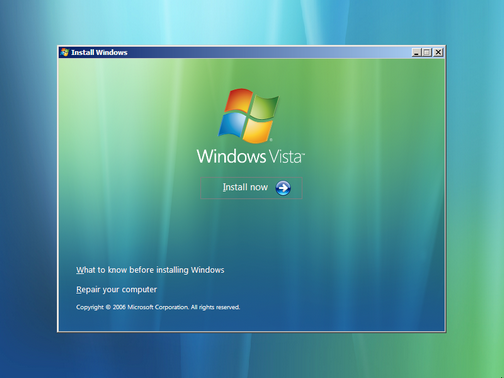
för att komma igång, klicka på knappen Installera nu.
på nästa skärm uppmanas du att skriva in din produktnyckel för aktivering,som visas i Figur D. som standard är kryssrutan AutomaticallyActivate Windows When I ’ m online markerad; du kommer dock att märka att jag har rensat det. Den främsta anledningen till att jag har gjort det här är att whilewriting denna artikel, Jag har experimenterat om och om igen med denna installationprocedure och vill spara på det antal gånger som jag kan legitimatelyactivate denna kopia av Windows Vista innan Microsoft låser ner och requiresme att ringa in och manuellt begära en ny produktnyckel.
figur D:

vid denna punkt i installationen uppmanas du att skriva in din produktnyckel för aktivering.
nu,om du bara villatt tillfälligt installera Vista i en dual-boot-konfiguration medan du experimenterar, men planerar att installera det som ditt huvudoperativsystem när du är nöjd med det sätt som Vista beter sig med din hårdvara och mjukvara, kan du också vilja inaktivera den automatiska aktiveringsrutinen. Även om du har inaktiverat den automatiska aktiveringsrutinen kan du fortfarande installera Windows Vista och användadet som du normalt skulle göra i 30 dagar.
om du vill keepVista i en dual-boot konfiguration, kan du aktivera din licens online när du vill. Om du bestämmer dig för att göra Vista till ditt huvudoperativsystem, kan du dela om hårddisken, installera om Vista på huvudpartitionen ochaktivera den nya installationen i processen.
om du bestämmer dig för att inaktivera den automatiska aktiveringsrutinen ser du en bekräftelsedialogruta,som visas i Figur E, som innehåller en hård varning och uppmanar dig att ompröva. Du kan bara klicka på Nej tocontinue.
Figur E:

även om den här dialogrutan innehåller en hård varning, skulle Microsoft inte ha gjort automatisk aktivering ett val om att välja bort var verkligen farligt.
eftersom, jag gjorde ’ tenter i en produktnyckel, Setup vet inte vilken utgåva jag har köpt andprompts mig att välja en av de sju upplagor på denna disk, såsom visas i Figur F. Eftersom, jag arbetar med theUltimate edition, jag valde att upplagan, kryssrutan, och klickade nästa.
Figur F:

när du inte anger en produktnyckel vet inställningen inte vilken utgåva du har en licens för och uppmanar dig därför att välja en av de sju utgåvorna
på Nästa sida (figur G) ser du licensvillkoren för MicrosoftSoftware och uppmanas att läsa igenom dem. Men unlessyou är väldigt nyfiken du kan bara markera kryssrutan Jag accepterar TheLicense Villkor och klicka på Nästa.
figur G:

om du inte är väldigt nyfiken kan du bara klicka igenom licensvillkorenskärm.
om du startar från DVD: n, när du kommer till vilken typ avinstallation vill du ha sida, är det enda alternativet Anpassad (avancerad) som visas ifigur H. För att gå vidare klickar du bara påanpassad ikon.
figur H:

när du startar från Windows Vista DVD, den enda installationstypen somär tillgänglig är anpassad (avancerad).
när du anländer tillVar vill du installera Windows? sidan ser du din andra partition eller andra enhet. Iskapade en andra partition för att installera Windows Vista, så min sida såg ut som den i Figur I.
figur I:
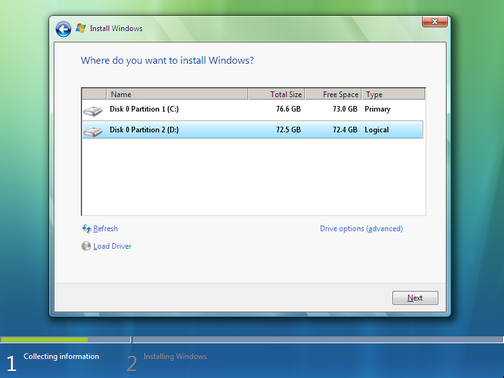
jag skapade en andra partition på en 160 GB hårddisk för att installerawindows Vista.
när välj apartition eller disk och klicka på Nästa, resten av installationen kommer att fortsätta somDet normalt skulle. Som sådan följer jag inte installationsproceduren längre i den här artikeln.
Windows Boot Manager
en gånginstallationen är klar, du ser Windows Boot Manager-skärmen, somsom visas i Figur K. som du kan se,startar du antingen Windows XP (listad som en tidigare Version av Windows) eller WindowsVista är ett enkelt menyval. Den här menyn visas på skärmen i 30sekunder innan Windows Boot Manager startar standardoperativsystemet, vilket är Windows Vista.
figur J:
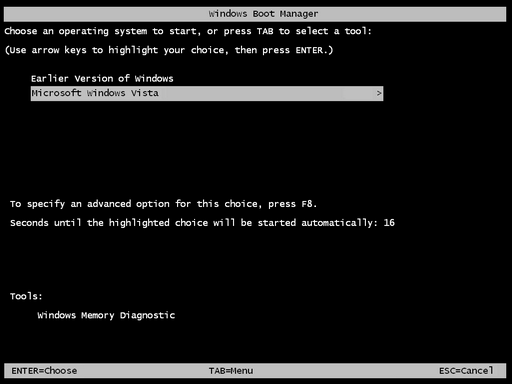
Windows Boot Manager låter dig välja vilket operativsystem duvill starta.
nedräkningen av aktiveringen
eftersomJag beskrev installationen av Windows Vista utan att aktivera den för teständamål, jag ville påpeka att Windows Vista verkligen kommer att hålla koll på din 30-dagars testversion på systemskärmen, som visas i Figur K. Dessutom kommer det regelbundet att visas
figur K:

om du bestämmer dig för att inte aktivera under din dual-boot-installation kan duhåll reda på hur många dagar du har tills du måste aktivera på Systempage.
konfigurera Windows Boot Manager
som nämnts visas Windows Boot Manager-menyn på skärmen i 30 sekunder innan Windows Boot Manager startar standardoperativsystemet-WindowsVista. Men om du vill justera nedräkningen eller ändra standardoperativsystem kan du göra det från Windows Vista.
när du har startat i Windows Vista, tryck på + för att komma Åtsystemsidan. Klicka sedan på länken Advance System Setting i Tasks paneand bekräfta om UAC-prompten. När du ser dialogrutan Systemegenskaper klickar du på Inställningar i panelen start och återställning. Du kommer då att se dialogrutan startup och Recovery, som visas i Figur L.
figur L:

du kan använda kontrollerna i dialogrutan start och återställning ändrastandard operativsystem och antalet sekunder som Windows BootManager-menyn kommer att visas på skärmen.
i systemet Startuppane kan du ändra Standardoperativsysteminställningen från rullgardinsmenyn samt använda snurrknapparna för att justera, upp eller ner, antalet sekunder för att visa menyn innan du startar standardoperativsystemet.
slutsats
Installeringwindows Vista i en dual-boot-konfiguration längs sidan Windows XP är ett bra sättatt experimentera med det nya operativsystemet tills du blir bekväm med it.In den här artikeln har jag visat dig hur du skapar en Windows Vista dual-bootconfiguration.